使用 DBeaver 连接 TiDB
TiDB 是一个兼容 MySQL 的数据库,DBeaver Community 是一款免费的跨平台数据库工具,适用于开发者、数据库管理员、分析师以及所有与数据打交道的人。
在本教程中,你可以学习如何使用 DBeaver Community 连接到你的 TiDB 集群。
前提条件
完成本教程,你需要:
- DBeaver Community 23.0.3 或更高版本。
- 一个 TiDB 集群。
如果你还没有 TiDB 集群,可以按如下方式创建:
- (推荐)参照创建 {} 集群 创建你自己的 TiDB Cloud 集群。
- 参照部署本地测试 TiDB 集群 或 部署生产环境 TiDB 集群 创建本地集群。
连接 TiDB
根据你选择的 TiDB 部署方式,连接到你的 TiDB 集群。
进入 Clusters 页面,点击目标集群名称,进入该集群的概览页面。
点击右上角的 Connect,弹出连接对话框。
确认连接对话框中的配置与你的操作环境一致。
- Connection Type 设置为
Public - Branch 设置为
main - Connect With 设置为
DBeaver - Operating System 与你的环境一致
- Connection Type 设置为
点击 Generate Password 生成一个随机密码。
提示:
如果你之前已经创建过密码,可以继续使用原密码,或者点击 Reset Password 生成新密码。
启动 DBeaver,点击左上角的 New Database Connection。在 Connect to a database 对话框中,从列表中选择 TiDB,然后点击 Next。
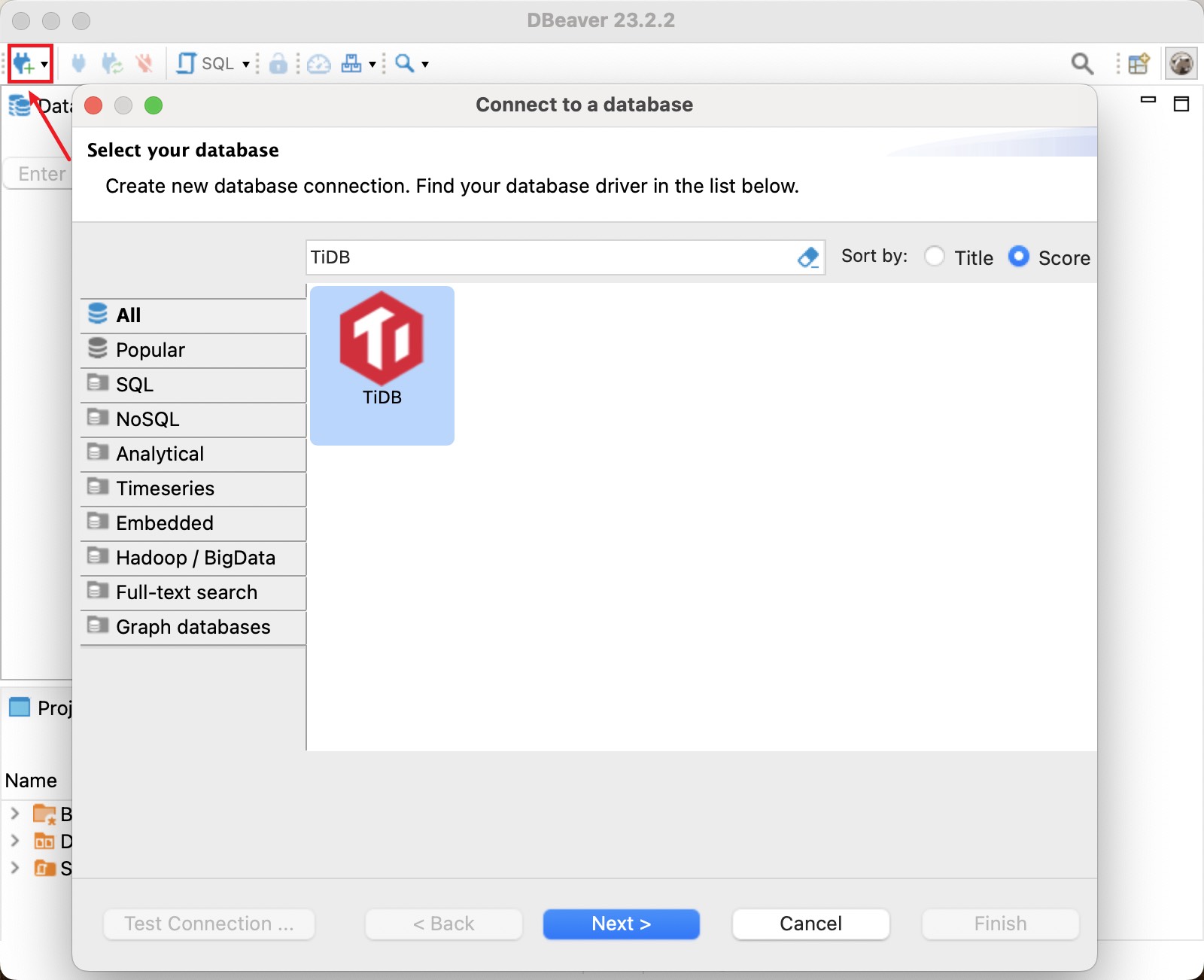
从 TiDB Cloud 连接对话框中复制连接字符串。在 DBeaver 中,Connect by 选择 URL,并将连接字符串粘贴到 URL 字段。
在 Authentication (Database Native) 部分,输入你的 Username 和 Password。示例如下:
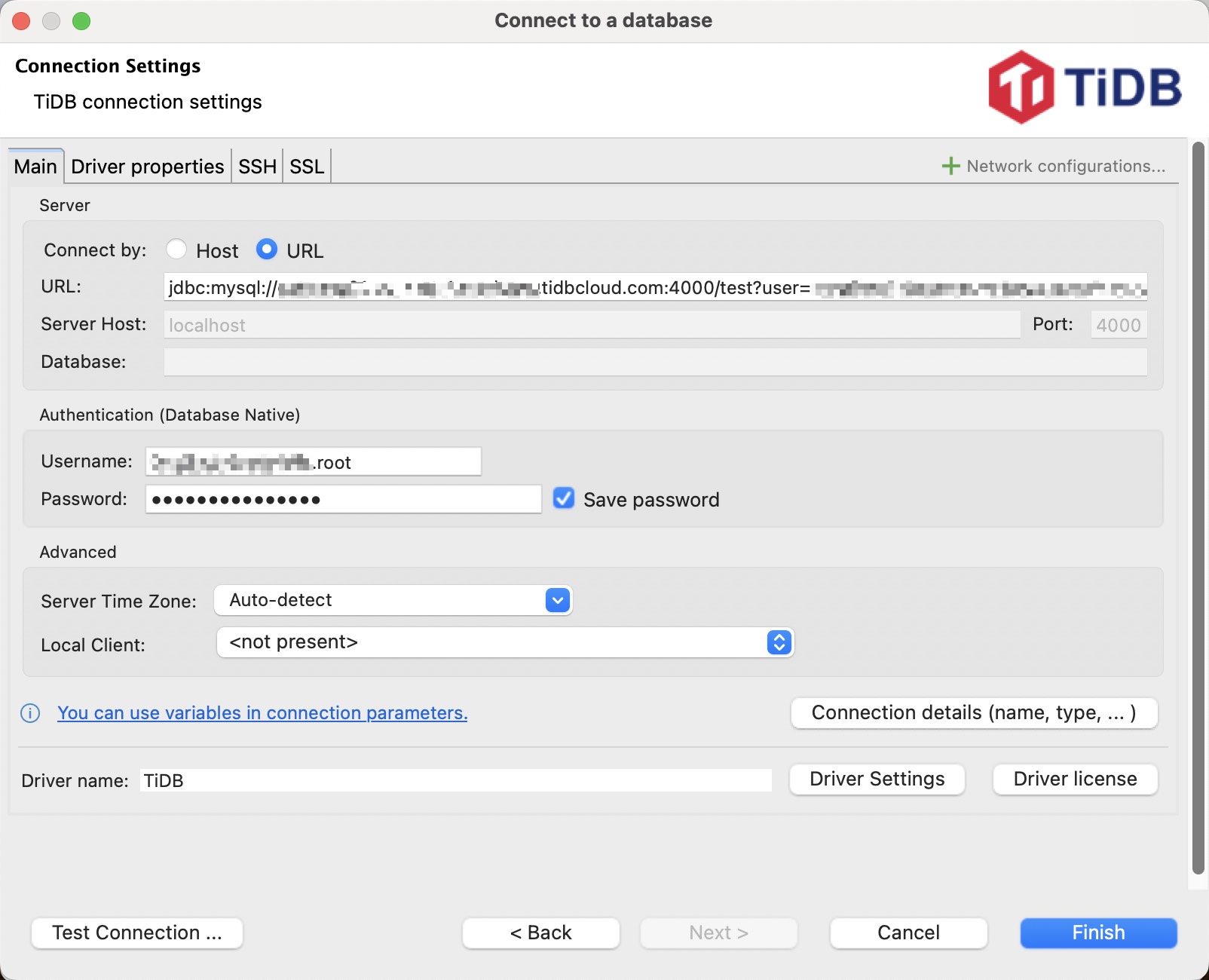
点击 Test Connection 验证与 {} 集群的连接。
如果弹出 Download driver files 对话框,点击 Download 下载驱动文件。
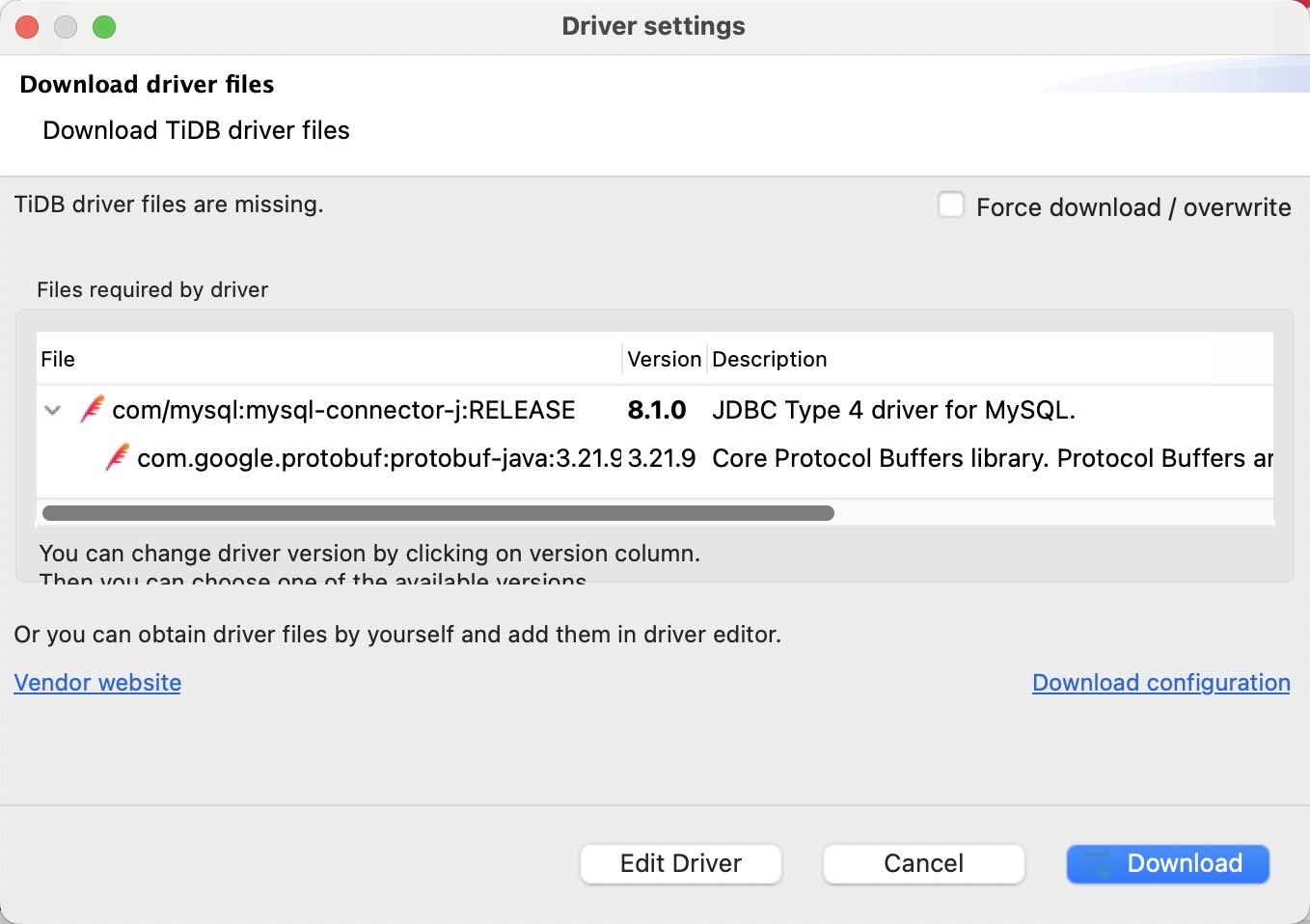
如果连接测试成功,会弹出 Connection test 对话框,如下所示。点击 OK 关闭。
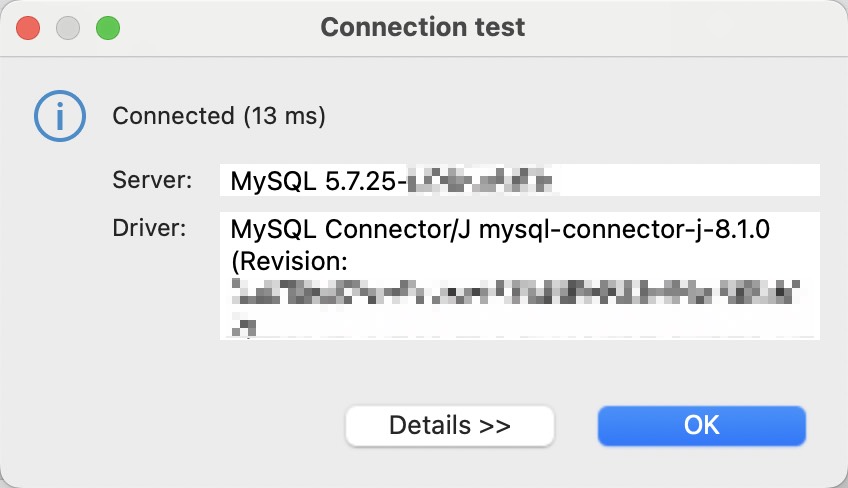
点击 Finish 保存连接配置。
进入 Clusters 页面,点击目标集群名称,进入该集群的概览页面。
点击右上角的 Connect,弹出连接对话框。
在连接对话框中,从 Connection Type 下拉列表中选择 Public,然后点击 CA cert 下载 CA 证书。
如果你还未配置 IP 访问列表,点击 Configure IP Access List,或参照 配置 IP 访问列表 进行首次连接前的配置。
除了 Public 连接类型,TiDB Cloud Dedicated 还支持 Private Endpoint 和 VPC Peering 连接类型。更多信息参见 连接到你的 TiDB Cloud Dedicated 集群。
启动 DBeaver,点击左上角的 New Database Connection。在 Connect to a database 对话框中,从列表中选择 TiDB,然后点击 Next。
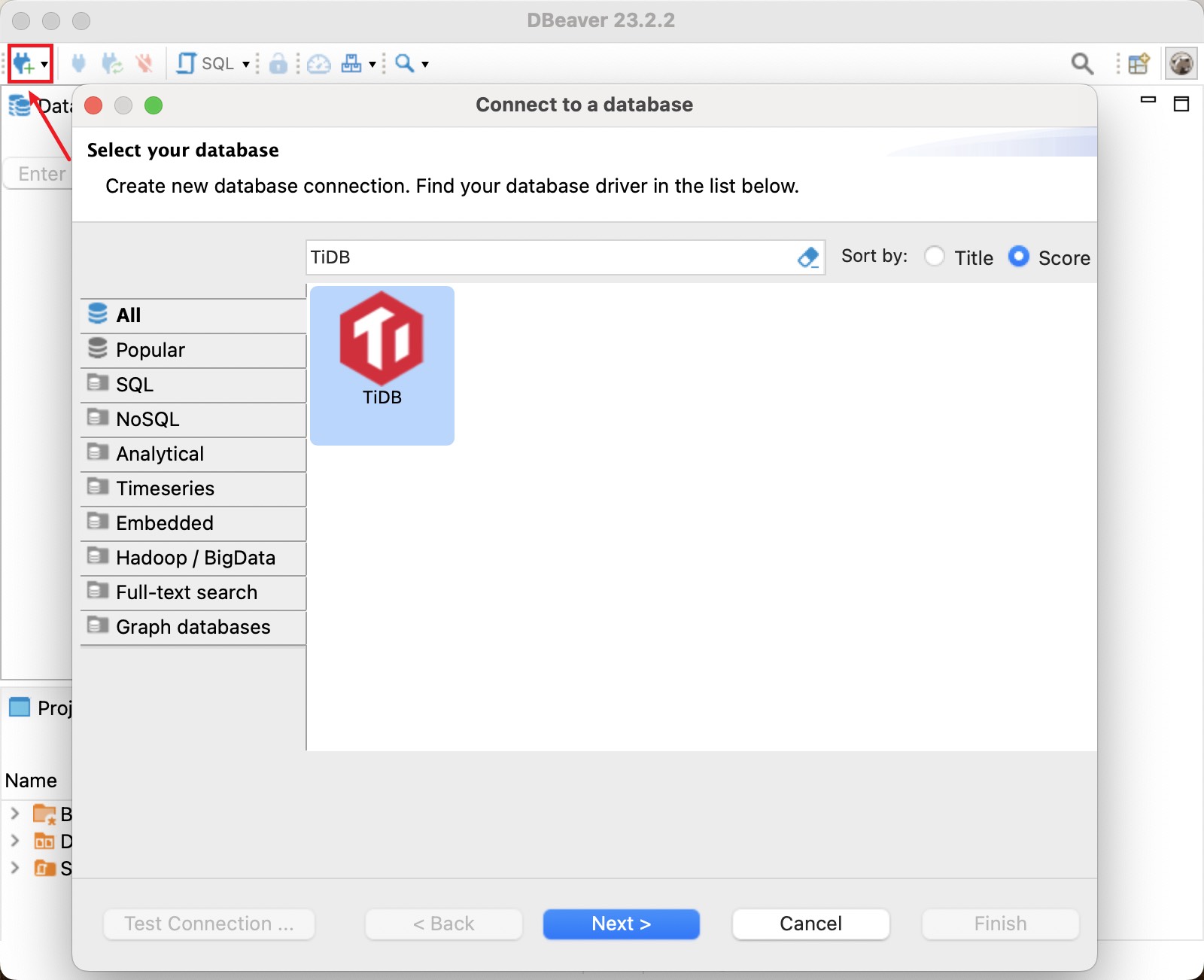
将相应的连接字符串复制粘贴到 DBeaver 连接面板中。DBeaver 字段与 TiDB Cloud Dedicated 连接字符串的映射关系如下:
DBeaver 字段 TiDB Cloud Dedicated 连接字符串 Server Host {host}Port {port}Username {user}Password {password}示例:
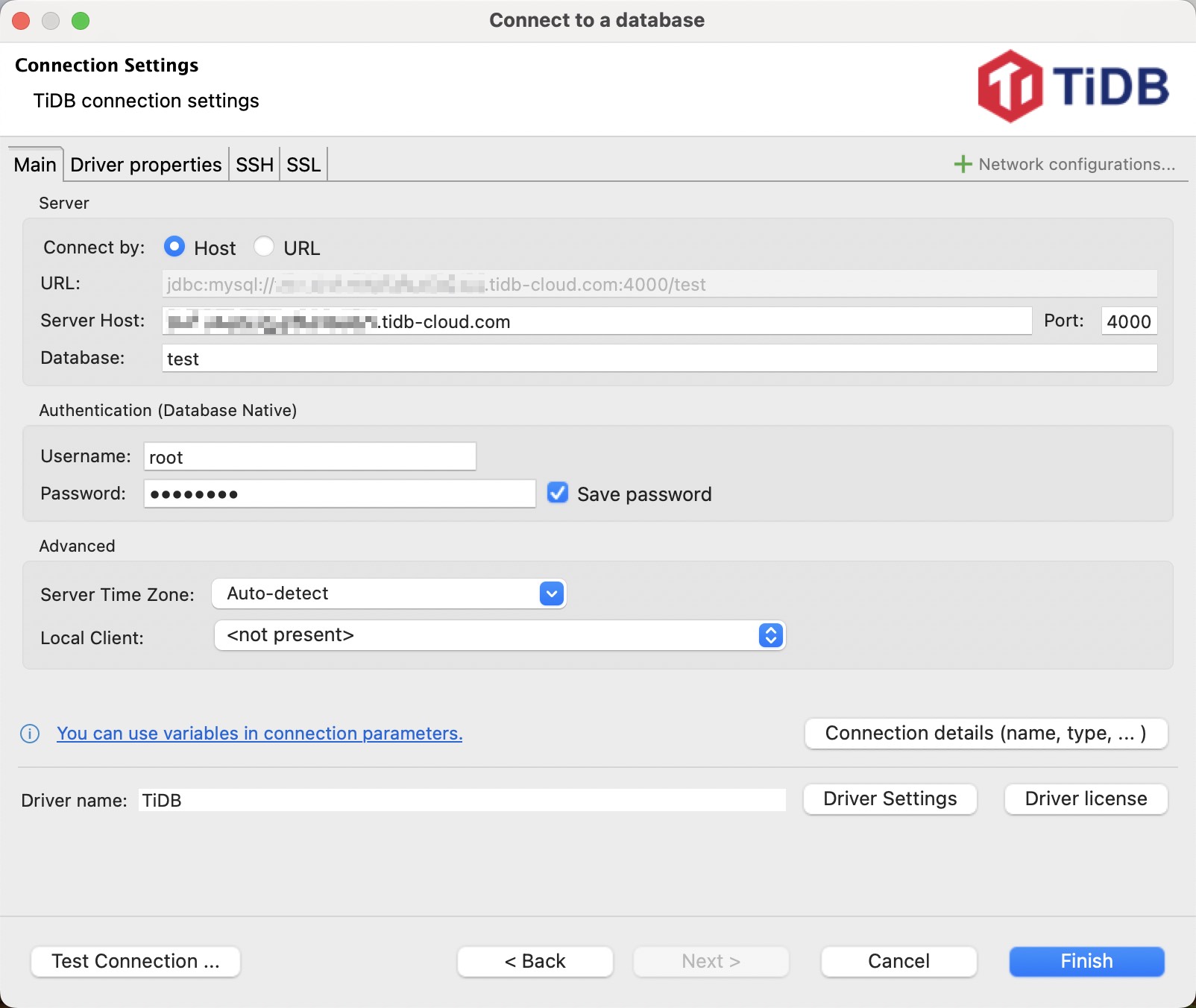
点击 Test Connection 验证与 TiDB Cloud Dedicated 集群的连接。
如果弹出 Download driver files 对话框,点击 Download 下载驱动文件。
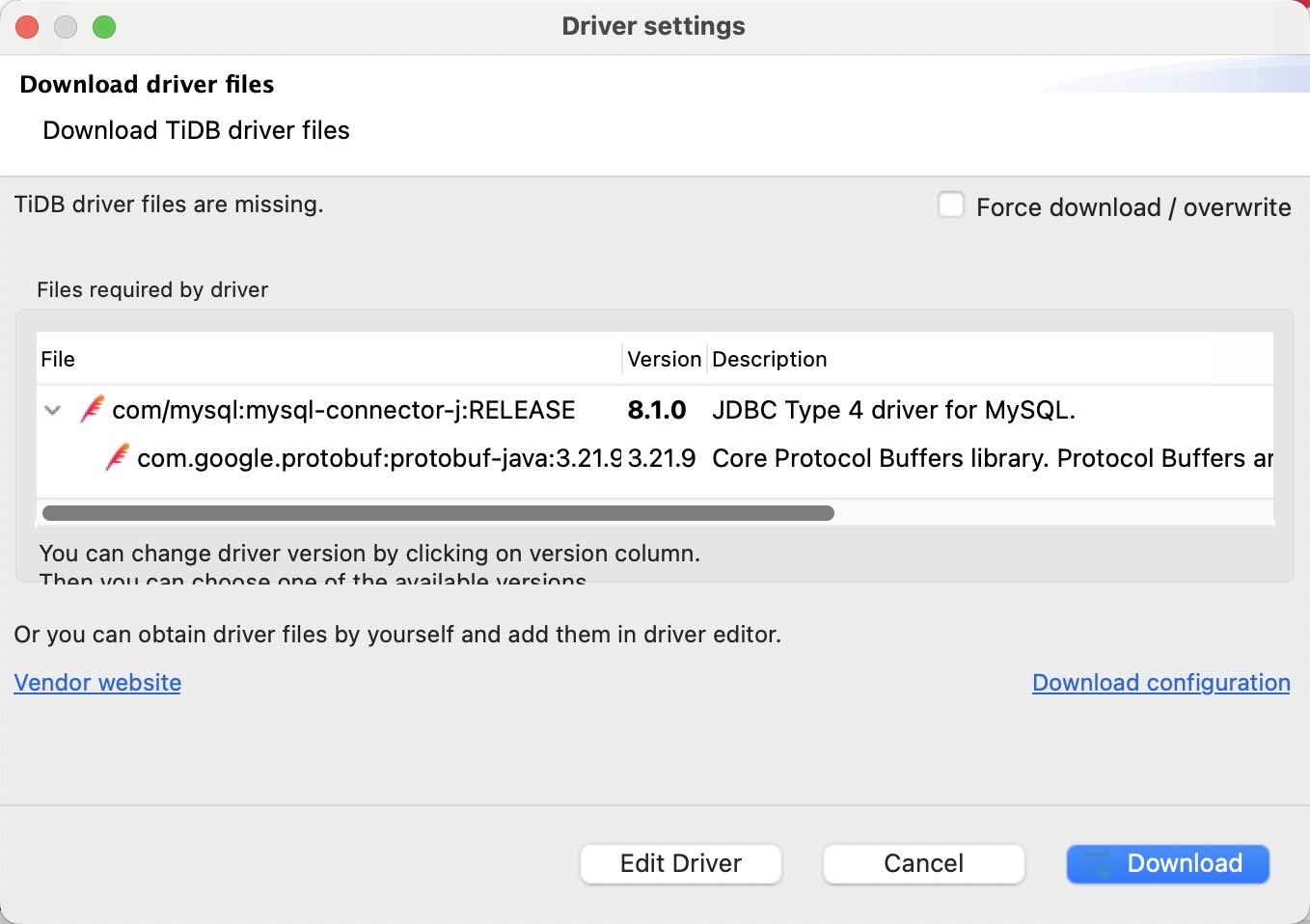
如果连接测试成功,会弹出 Connection test 对话框,如下所示。点击 OK 关闭。
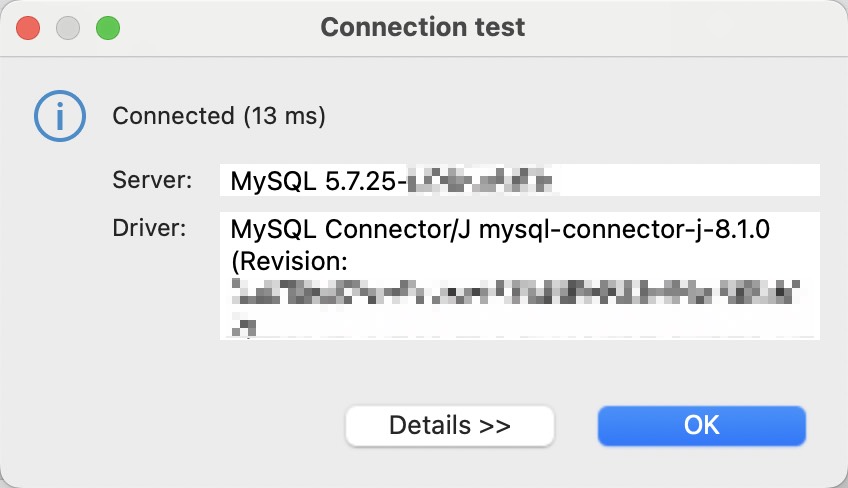
点击 Finish 保存连接配置。
启动 DBeaver,点击左上角的 New Database Connection。在 Connect to a database 对话框中,从列表中选择 TiDB,然后点击 Next。
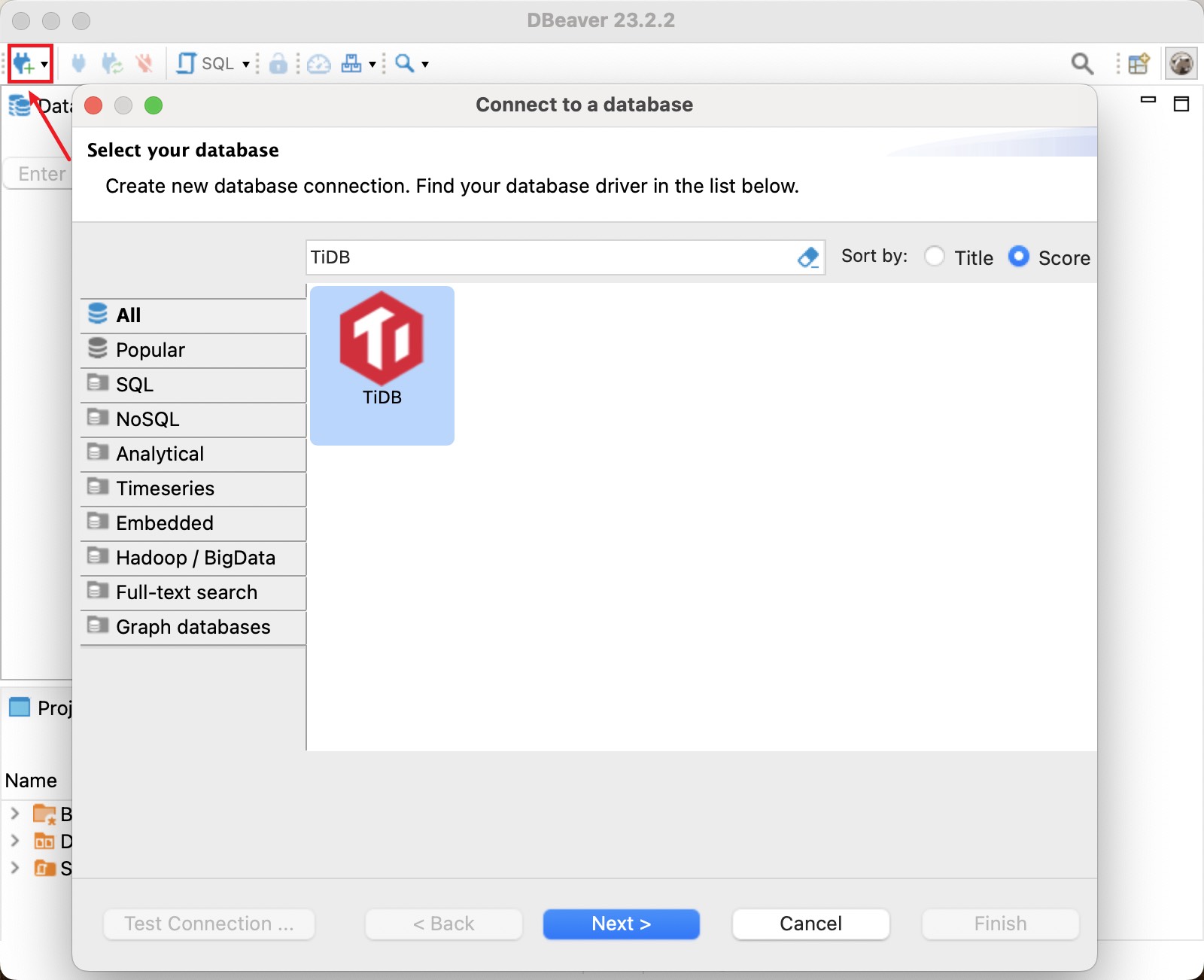
配置以下连接参数:
- Server Host:你的 TiDB 自托管集群的 IP 地址或域名
- Port:你的 TiDB 自托管集群的端口号
- Username:用于连接 TiDB 自托管集群的用户名
- Password:该用户名的密码
示例:
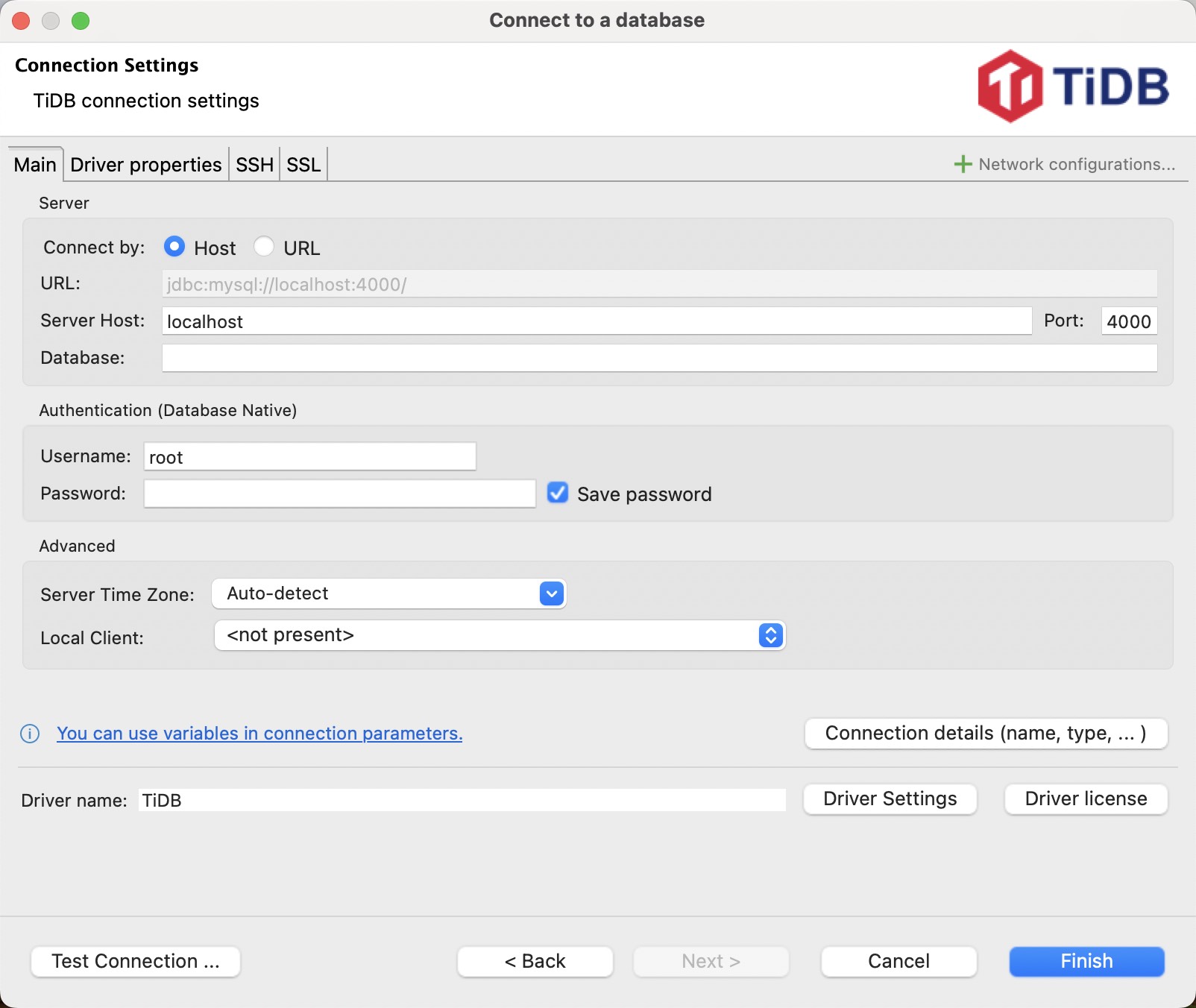
点击 Test Connection 验证与 TiDB 自托管集群的连接。
如果弹出 Download driver files 对话框,点击 Download 下载驱动文件。
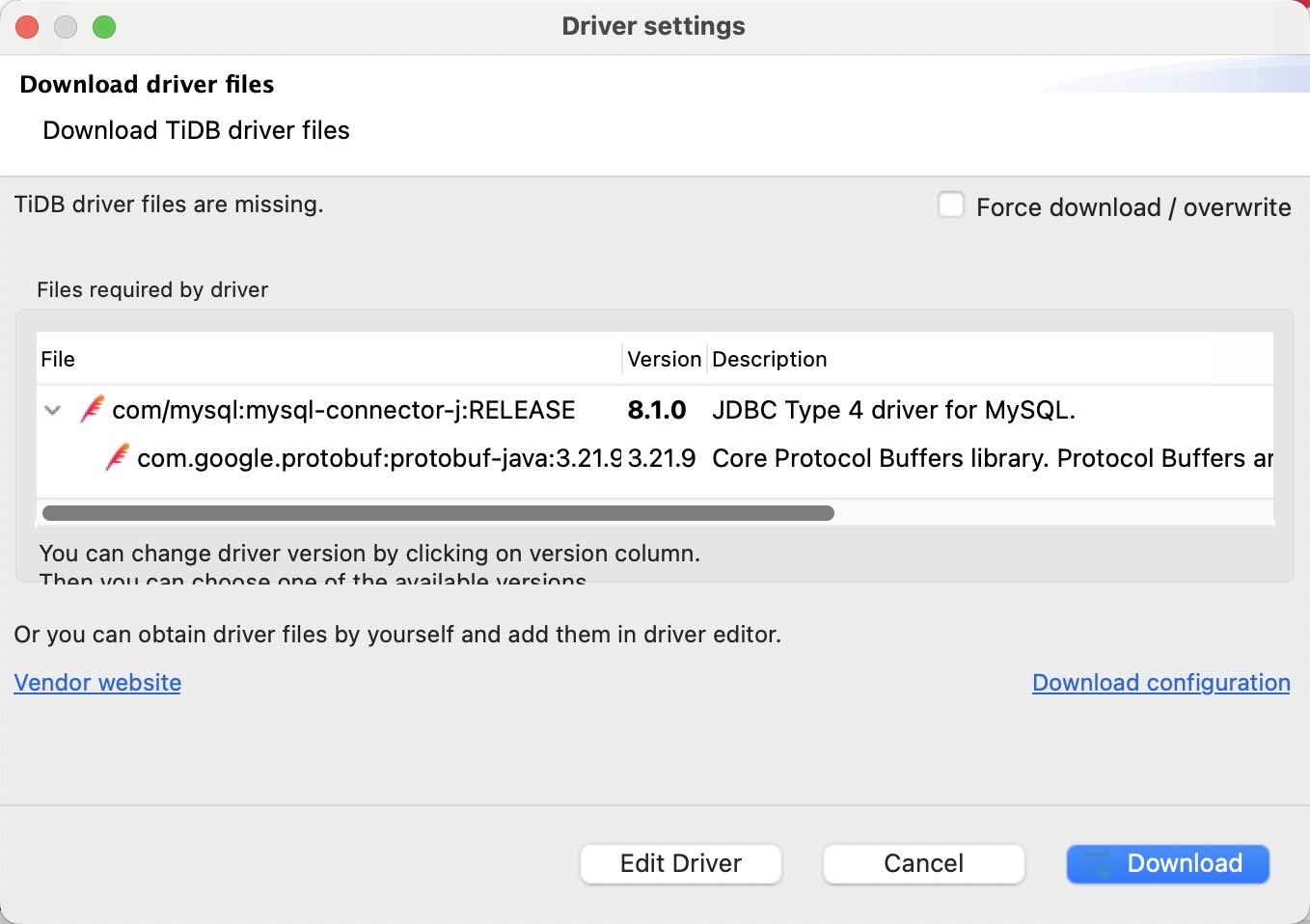
如果连接测试成功,会弹出 Connection test 对话框,如下所示。点击 OK 关闭。
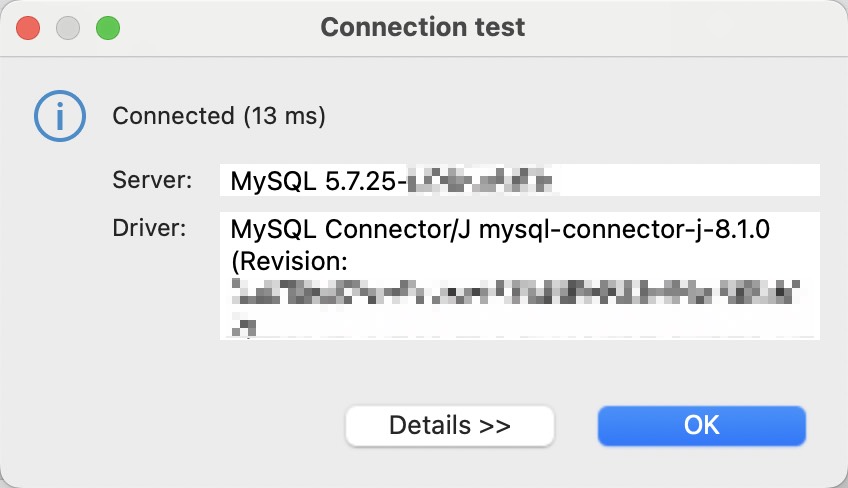
点击 Finish 保存连接配置。
后续步骤
- 通过 DBeaver 官方文档 了解更多 DBeaver 的用法。
- 通过 开发者指南 各章节,学习 TiDB 应用开发最佳实践,例如 插入数据、更新数据、删除数据、单表读取、事务 以及 SQL 性能优化。
- 通过专业的 TiDB 开发者课程,考试通过后获得 TiDB 认证。